Cómo Transferir Fotos de Samsung a Samsung (Galaxy S9/S10 incluido)
¿Ha actualizado recientemente a un nuevo dispositivo Samsung Galaxy S9? En caso afirmativo, estamos seguros de que está buscando formas de transferir fotos al nuevo dispositivo Samsung.
Aug 01, 2025 • Categoría: Soluciones de Transferencia de Datos • Soluciones Probadas
¿Tienes dos dispositivos Samsung o ha actualizado recientemente su dispositivo Samsung a un nuevo Samsung Galaxy S9? En caso afirmativo, estamos seguros de que está buscando formas de transferir datos, especialmente fotos, desde su antiguo Samsung al nuevo dispositivo Samsung. Las fotos son muy importantes para todos los usuarios de teléfonos inteligentes porque preservan momentos personales, así como cierta información en forma de capturas de pantalla, imágenes descargadas de la web, fotos de tarjetas de visita, etc. ¿Qué hacer si quiere transferir fotos de un Samsung a un Samsung Galaxy S9/S9 Edge?
En este artículo discutiremos cómo transferir fotos de Samsung a Samsung de 3 maneras fáciles y rápidas. Así que permanezca atento para saber más.
Parte 1. Transfiera fotos de Samsung a Samsung con dr.fone - Copiar
dr.fone - Copiares la mejor y más conveniente herramienta de transferencia de Samsung a Samsung. Con su función de transferencia por teléfonocon un solo clic, puede entender cómo transferir fotos del Samsung al Samsung Galaxy S9 con mayor rapidez en comparación con otras soluciones, a través de su ordenador personal. Puede descargar el software de forma gratuita y ver por sí mismo que el uso de dr.fone es extremadamente fácil y muy simple. También es 100% seguro y confiable y tiene un gran historial con todos sus usuarios. La razón por la que recomendamos esta herramienta de transferencia de Samsung a Samsung es porque no produce pérdida de datos y le ayuda a transferir todo tipo de datos sin alterar su seguridad y la de su teléfono. Obtenga más información sobre la eficaz herramienta de transferencia de Samsung a Samsung:

dr.fone - Copiar
¡Transfiera fotos de Samsung a Samsung en 1 click!
- Fácil, rápido y seguro.
- Mover datos entre dispositivos con diferentes sistemas operativos, es decir, iOS a Android.
- Compatible con dispositivos iOS que ejecutan el último iOS 11

- Transfiera fotos, mensajes de texto, contactos, notas y muchos otros tipos de archivos.
- Soporta más de 8000 dispositivos Android. Funciona para todos los modelos de iPhone, iPad y iPod.
dr.fone - Copiar es un software especialmente diseñado para ser utilizado por personas como nosotros desde casa que no son expertos en tecnología, ya que no requiere ninguna asistencia. La guía detallada que se ofrece a continuación le enseñará cómo transferir fotos de Samsung a Samsung en cuestión de segundos con la ayuda de dr.fone con 1-Click:
¿Cómo transferir fotos de Samsung a Samsung con dr.fone?
Paso 1. El primer paso aquí sería descargar dr.fone en su Windows / Mac y ejecutarlo para ver su interfaz principal con varias opciones antes que usted.
Paso 2. Seleccione “Copiar” y utilice cables USB para conectar ambos dispositivos Samsung a su PC.

Paso 3. dr.fone reconocerá los dispositivos Samsung y mostrará ante usted datos y archivos que pueden ser transferidos de uno a otro.
NOTA: Asegúrese de que los dispositivos de origen y destino sean reconocidos correctamente por la herramienta de transferencia de Samsung a Samsung. Si no es así, cámbielo con la opción "Voltear".
Paso 4. Ahora, marque “Fotos” y pulse “Iniciar”. dr.fone - Copiar comenzará a copiar datos en tu otro dispositivo Samsung y antes de que te des cuenta todas las fotos serán transferidas desde Samsung al Samsung Galaxy S9.
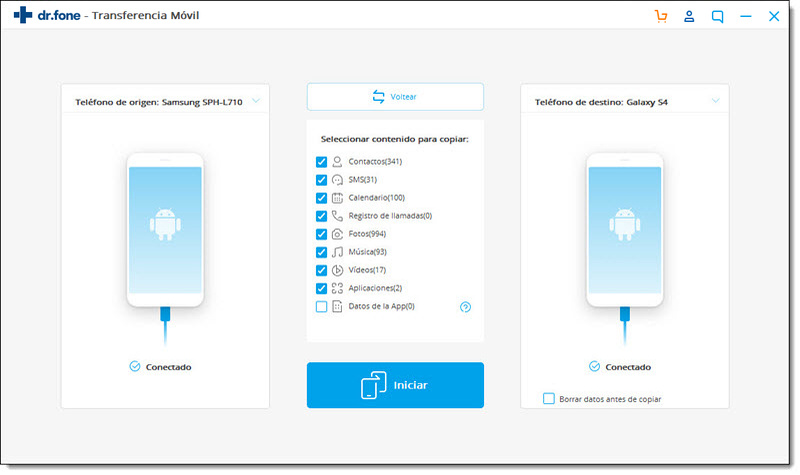
Paso 5. Wondershare MobileTrans reconocerá los dispositivos Samsung y mostrará ante usted datos y archivos que pueden ser transferidos de uno a otro.
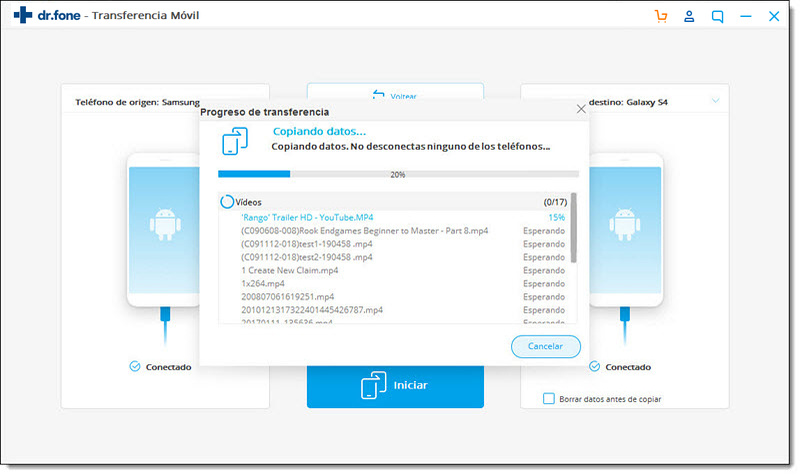
¿No está de acuerdo en que transferir fotos de Samsung a Samsung es mucho más fácil y rápido con la ayuda de las tres soluciones de este post? Bueno, dr.fone definitivamente hace que el proceso de transferencia de fotos de Samsung a Samsung sea más simple y rápido. También nos permite transferir otros datos y archivos de un dispositivo Samsung al otro, como contactos, mensajes, música, vídeos, aplicaciones y datos de aplicaciones. Las personas que han utilizado este kit de herramientas avalan su fiabilidad y seguridad. Los usuarios admiran el producto porque mantiene los demás datos almacenados en los dispositivos Samsung seguros y sin tocar.
Parte 2. Cómo transferir fotos de Samsung a Samsung mediante el conmutador inteligente
Samsung Smart Switch no es un software/App nuevo y todos los usuarios de Samsung son conscientes de ello, pero ¿sabe cómo funciona? Smart Switch Mobile App ha sido desarrollado por Samsung para gestionar y transferir los datos almacenados en sus smartphones. Puede descargar la aplicación en ambos dispositivos Samsung y seguir los pasos que se indican a continuación para saber cómo transferir fotos de Samsung a Samsung:
Paso 1. Descargue Smart Switch en sus dispositivos Samsung y ejecútela en ambos teléfonos inteligentes. Seleccione “Inalámbrico” en ambas pantallas. Ahora, en el dispositivo Samsung antiguo, toque “Enviar” and luego “Recibir” en el nuevo Samsung Galaxy S9 para seleccionar“Android”. Pulse "Conectar" para establecer una conexión entre los dos dispositivos.
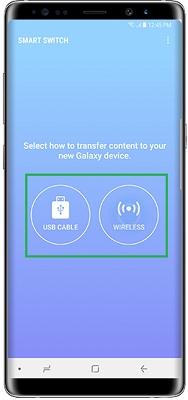
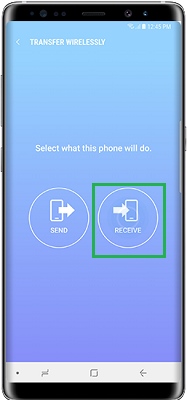
Paso 2. Ahora podrá ver los datos de su antiguo Samsung que se pueden transferir al nuevo Samsung. Seleccione “Fotos” y pulse "Enviar". También puede seleccionar las imágenes específicas que desea transferir.
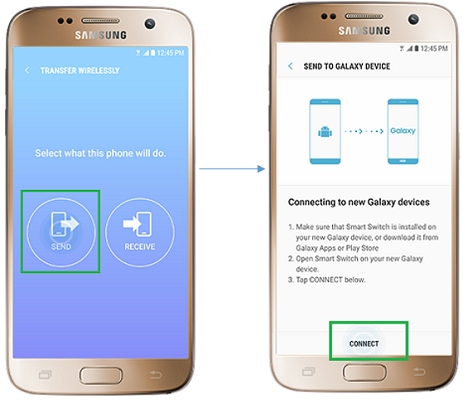
Paso 3. En su nuevo dispositivo Samsung, pulse “Recibir” y complete el proceso de transferencia de fotos de Samsung a Samsung.
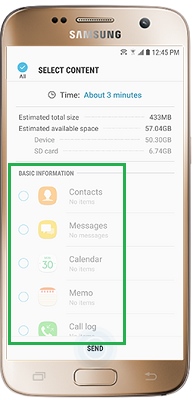

Parte 3. ¿Cómo transferir fotos de Samsung a Samsung a través de Dropbox?
Dropbox es otra excelente forma de transferir fotos entre dispositivos Samsung. Sin embargo, no muchos usuarios optan por esta opción. Para utilizar Dropbox como herramienta de transferencia, al igual que Smart Switch, descargue la aplicación Dropbox y siga los pasos que se indican a continuación para aprender a transferir fotos de Samsung a Samsung Galaxy S9::
Paso 1. En su antiguo dispositivo Samsung, inicie Dropbox App y regístrese con su correo electrónico y contraseña.
Paso 2. Ahora elija una carpeta/ubicación en la que desee cargar y guardar las fotos desde su dispositivo Samsung.
Paso 3. Toque el icono que parece “+”, y seleccione todas las fotos de su dispositivo Samsung que desee transferir al otro dispositivo Samsung.
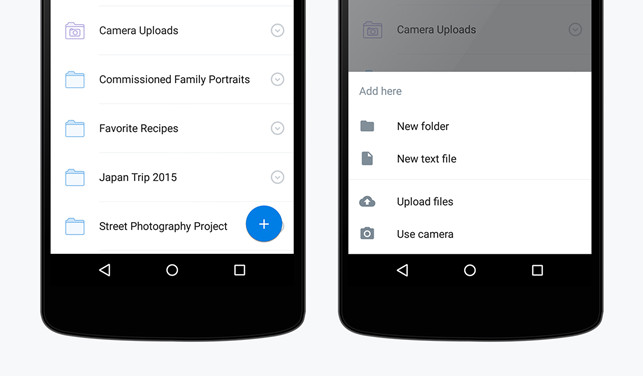
Paso 4. Una vez que todas las fotos estén seleccionadas como se muestra en la captura de pantalla de abajo, pulse “Cargar” y espere a que las fotos se añadan a Dropbox.
Paso 5. Ahora, para transferir fotos del teléfono Samsung al Tablet a través de Dropbox que ha cargado, inicie Dropbox en el otro dispositivo Samsung e inicie sesión con el mismo ID de usuario y contraseña.
Paso 6. Todos los datos cargados en Dropbox se mostrarán ante usted. Todo lo que tiene que hacer es abrir la carpeta que contiene sus fotos y seleccionar el icono de tres puntos para seleccionar “Guardar en el dispositivo”. También puede elegir las flechas hacia abajo junto a la carpeta de fotos y seleccionar "Exportar" para transferir fotos del teléfono Samsung a la tableta..
También podría gustarte
Copiar Teléfono
- 1. Herramientas y Métodos para Copiar Celular
















Paula Hernández
staff Editor